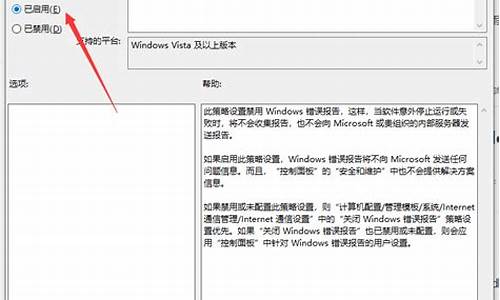系统的注册表_电脑系统注册表使用
1.电脑的注册表有什么用
2.如何用注册表修改电脑配置信息
3.计算机中的注册表是干什么用的?
4.电脑运行regedit到底怎么用?(各种用法,尽量齐一点)

开始/运行/regedit /……
注册表简介:相当电脑的数据库,如果没有他电脑就瘫痪
简单的说系统、软件等信息全在注册表中,可以通过对注册表的修改可以改变系统信息和设置,因此可以说注册表是电脑的神经中枢是很重要的,注册表的破坏可以引起系统的崩溃。
Windows各版本中都用了将应用程序和计算机系统全部配置信息容纳在一起的树型目录结构信息表,
叫做注册表。用来管理应用程序和文件的关联、硬件设备说明、状态属性以及各种状态信息和数据等。
1.注册表允许对硬件、系统参数、应用程序和设备驱动程序进行跟踪配置,这使得修改某些设置后不用重新启动成为可能。
2.注册表中登录的硬件部分数据可以支持高版本Windows的即插即用特性。当Windows检测到机器上的新设备时,就把有关数据保存到注册表中,另外,还可以避免新设备与原有设备之间的冲突。
3.管理人员和用户通过注册表可以在网络上检查系统的配置和设置,使得远程管理得以实现。
电脑的注册表有什么用
注册表简介
Windows的注册表(Registry)实质上是一个庞大的数据库,它存储这下面这些内容:软、硬件的有关配置和状态信息,应用程序和管理器外壳的初始条件、首选项和卸载数据;计算机的整个系统的设置和各种许可,文件扩展名与应用程序的关联, 硬件的描述、状态和属性;计算机性能纪录和底层的系统状态信息,以及各类其他数据。
注册表的结构
在Windows中,注册表由两个文件组成:System.dat和User.dat,保存在windows所在的文件夹中。它们是由二进制数据组成。System.dat包含系统硬件和软件的设置,User.dat保存着与用户有关的信息,例如管理器的设置,颜色方案以及网络口令等等。
Windows为我们提供了一个注册表编辑器(Regedit.exe)的工具(图1),它可以用来查看和维护注册表。由图我们可以看到,注册表编辑器与管理器的界面相似。左边窗格中,由"我的电脑"开始,以下是六个分支,每个分之名都以HKEY开头,称为主键(KEY),展开后可以看到主键还包含次级主键(SubKEY)。当单击某一主键或次主键时,右边窗格中显示的是所选主键内包含的一个或多个键值(Value)。键值由键值名称(Value Name)和数据(Value Data)组成。主键中可以包含多级的次级主键,注册表中的信息就是按照多级的层次结构组织的。每个分支中保存计算机软件或应建设之中某一方面的信息与数据。
注册表中格分支的功能如下:
HKEY-CLASSES-ROOT 文件扩展名与应用的关联及OLE信息
HKEY-CURRENT-USER 当前登录用户控制面板选项和桌面等的设置,以及映射的网络驱动器
HKEY-LOCAL-MACHINE 计算机硬件与应用程序信息
HKEY-USERS 所有登录用户的信息
HKEY-CURRENT-CONFIG 计算机硬件配置信息
HKEY-DYN-DATA 即插即用和系统性能的动态信息
注册表中的键值项数据
注册表通过键和子键来管理各种信息。但是注册表中的所有信息都是以各种形式的键值项数据保存的。在注册表编辑器右窗格中显示的都是键值项数据。这些键值项数据可以分为三种类型:
1.字符串值
在注册表中,字符串值一般用来表示文件的描述和硬件的标识。通常由字母和数字组成,也可以是汉字,最大长度不能超过255个字符。在本站中以"a"="***"表示。
2.二进制值
在注册表中二进制值是没有长度限制的,可以是任意字节长。在注册表编辑器中,二进制以十六进制的方式表示。在本站中以"a"=hex:01,00,00,00方式表示。
3.DWORD值
DWORD值是一个32位(4个字节)的数值。在注册表编辑器中也是以十六进制的方式表示。在本站中以"a"=dword:00000001表示。
注册表的备份与恢复
如果注册表遭到破坏,Windows将不能正常运行,为了确保Windows系统安全, 我们必须经常的备份注册表。
Windows每次正常启动时,都会对注册表进行备份,System.dat备份为System.da0, User.dat备份为User.da0。它们存放在Windows所在的文件夹中,属性为系统和隐藏。
以下为2种备份注册表的方法:
1,利用Windows中的注册表编辑器(Regedit.exe)进行备份
运行Regedit.exe,单击“文件“-->“导出注册表文件“命令,选择保存的路径,保存的文件为*.reg, 可以用任何文本编辑器进行编辑。
2,利用Win95光盘上Other\Misc\ERU\ERU.EXE紧急事故恢复工具(Emergency Recovery Utility)。利用这个工具不但可以备份和恢复注册表,还可以备份硬盘中的任何文件。
恢复:
当注册表损坏时,启动时Windows会自动用System.dat和User.dat的备份System.da0和User.da0进行恢复工作,如果不能自动恢复,可以运行Regedit.exe(它可以运行在在Windows下或DOS下),导入.reg备份文件。也可以运行ERU.EXE进行恢复。
如果您没有进行备份或者注册表损坏的非常严重,那么您可以试试最后一着:在c:\下有一个System.1st文件,属性为隐藏和只读,它记录着安装Windows时的计算机硬件软件信息,用这个文件覆盖System.dat。但是这样的话您安装的应用软件可能会无法运行,必须重新安装。
注册表修改方法
通过修改注册表我们可以实现一些特殊的功能,但是注册表又是十分脆弱的,一个不小心就会出现错误。那么我们怎么样来修改注册表呢?我总结为以下几种方法:
1.软件修改(安全)
通过一些专门的修改工具来修改注册表,比如:MagicSet、TweakUI、WinHacker等等。其实控制面板就是一个这样的工具,只不过功能简单一些。
2.间接修改(比较安全)
将要修改的写入一个.reg文件中,然后导入注册表中。.reg文件的基本格式为:
REGEDIT4</P><P>[HKEY_LOCAL_MACHINE\Software\Super Rabbit\MagicSet]
"@"="Super Rabbit Magic Set For Windows 98 V2.92"
"a"=dword:00000001
"b"=hex:02,05,00,00
……
[HKEY_LOCAL_MACHINE\Software\SCC\QuickViewer]
……
第一行为“REGEDIT4”,必须大写。
第二行为空行。
第三行使用[]括起子键分支,其中HKEY_LOCAL_MACHINE\Software\Super Rabbit\MagicSet就是一个子键分支。
第四、五、六行是该子键下的设置数据。其中@表示注册表编辑器右窗格中的"默认"键。
以下类似。
这样做的好处是可以避免错误的写入或删除等操作,但是要求用户了解注册表的内部结构和.reg文件的格式。
3.直接修改(最不安全,但最直接有效)
就是通过注册表编辑器直接的来修改注册表的键值数据项,这样做会避免在注册表中留下垃圾(虽然都很小,但越来越多会拖慢系统速度),但是要求用户有一定的注册表知识,熟悉注册表内部结构而且一定要小心谨慎。
注册表应用实例
1.自动刷新
每次在窗口添加一个文件夹或删除一个对象后,须要按键对窗口进行重新刷新,很麻烦。通过修改注册表可以达到自动刷新的目的。点击HKEY_LOCAL_MACHINE\SYSTEM\CURRENTCONTRO LSET\CONTROL\UPDATE,修改 "UPDATE MODE"值,由"1"改为"0"。
2.修改系统版权信息
点击HKEY_LOCAL_MACHINE\SOFTWARE\MICROSOFT\DEVEOPER\SETUP,在其右窗口中保存着安装 Windows98时产生的所有版权信息,用鼠标右键点击这些串值键可以随便修改,这样不须重新安装Windows 98就可修改系统原有的版权信息。
3.加快Windows 98启动速度
Windows98在启动时能自动加载一些程序运行,有的程序放在"开始"菜单中的启动组里,一些重要的、不须用户干涉的系统程序,则存放在注册表中。如果想加快Windows98的启动速度,可以适当地删除这些程序。在启动组中的程序可以通过"任务栏"很方便地删除。如果程序不在启动组中,则须要通过修改注册表来删除。
点击HKEY_LOCAL_MACHINE\MICROSOFT\WINDOWS\CURRENTVERSION\Run,选择右边窗口中出现的开机自启动程序,将之删除即可。
点击HKEY_LOCAL_MACHINE\SOFTWARE\MICROSOFT\WINDOWS\CURRENTVERSION\RunServices,单击右边窗口中出现的开机自启动程序,将之删除。
Run和RunServices的区别是,Run中的程序是WINDOWS初始化后才运行的,而RunService中的程序是在操作系统启动时就开始运行的,也就是说RunServices中的程序先于Run中的程序运行,如电源管理程序。
4.删除"开始"菜单中的"收藏夹"
"收藏夹"是为了便于访问主页而设计的,对于没上网的用户来说其用处不大,可以删除它。点击HKEY_CURRENT_USER\SOFTWARE\ MICROSOFT\WINDOWS\CURRENTVERSION\POLICIES \EXPLORER,在右边窗口中点击鼠标的右键,然后选择"新建"菜单中的"DWORD"命令,命名为NoForitesMenu,并将其值设置为 "1"。 再重新启动电脑。
5.扩充"回收站"的鼠标右键功能
"回收站"是Windows98中的一个系统级桌面图标,由于其鼠标右键菜单功能不够强大,如"回收站"鼠标右键菜单中没有"删除"和"改名"功能,给实际应用带来一定不便,为此我们可以通过修改注册表来为其扩充菜单功能。使用本文前面用过的REGEDIT,打开到HKEY_CLASSES_ROOT \CLSID\{645FF040-5081-101B-9F08-00AA002F954E}\ShellFolder。看到右边名为 Attributes的值是40 01 00 20,这就是关键,如果你是高手的话,就知道每个文件有只读、隐含、系统和文档共四种属性,每种属性有一个具体数字,如果文件具有多种属性,只须将所有数字加起来就行了,这里也是这个道理。下面是第一个字符所表示的意义:
值 鼠标右键的菜单
01 00 00 00 复制
02 00 00 00 剪切
03 00 00 00 复制和剪切
10 00 00 00 重命名
20 00 00 00 删除
30 00 00 00 重命名和删除
40 00 00 00 属性
50 00 00 00 重命名和属性
53 00 00 00 复制、剪切、重命名、属性
60 00 00 00 删除和属性
63 00 00 00 删除、属性、复制、剪切
70 00 00 00 重命名、删除和属性
73 00 00 00 重命名、删除、属性、复制、剪切
6.提高光驱的读写能力
为光驱增加缓存是提高光驱读写速度的一个有效方法,由于Windows98推荐使用四倍速或更高速的光驱访问方式,与目前所流行的光驱不相符合。为了适应当今流行的16倍速以上的光驱,我们可以通过修改注册表来提高光驱缓存的大小和预读取性能,以加快光驱的运行速度,将光驱性能发挥到极限。
点击HKEY_LOCAL_MACHINE\SYSTEM\CURRENTCONTROLSET\CONTROL\FILESYSTEM\CDFS,在该项右边窗口中找到CACHESIZE和PREFETCH两项,如果选择的是Windows 98推荐的四倍速或更高速的光驱访问方式,这两项的值分别是"6B020000"和"E4000000"。这时可以针对光驱的实际使用情况来修改,如果光驱常用于多媒体的播放,可以把CACHESIZE值修改为"D6040000","AC090000"是光驱缓存的最大值。为保证高速光驱始终如一的速度,可以对PREFETCH值进行修改,如8倍速为"C0010000",16倍速为"80030000",24倍速为"40050000",32倍速以上为"00070000"。
注意:如果修改了两个键值导致光驱不能正常工作,如不能正常播放VCD,请降低一个档次的值。
7.禁用 "设置"菜单中的"控制面板"和"打印机"选项
"控制面板"和"打印机"是Windows98系统配置的一个重要组成部分,为了避免让别人随便修改,可以将"设置"菜单中的"控制面板"和"打印机"选项禁用。
打开HKEY_CURRENT_USER\Software\Microsoft\Windows\CurrentVersion\Policies \explore分支,在右窗格内新建一个DWORD值,"NoSetFolders"然后双击"NoSetFolder"键值,在出现的对话框中的"键值"框内输入1。
经过了以上设置,我们可以禁止普通用户更改"控制面板"与"打印机"了,但这时候用户仍可以通过"活动桌面",对显示属性进行设置。若要禁止用户拥有此功能,请按下述步骤进行设置:打开HKEY_CURRENT_USER\Software\Microsoft\Windows\ CurrentVersion\Policies\System分支。在右窗格内重新建一个DWORD值"NoDispCPL",然后双击 "NoDispCPL"键值,在弹出的对话框内的"键值"框内输入1。
8.提高软盘驱动器的读写速度
在机器所配置的驱动器中,恐怕软盘驱动器的读写速度最慢,除了由物理方面的性质所决定之外,也跟Windows98系统用默认FIFO来管理软盘驱动器,使之不具备后台存储管理功能有关,因此可以通过修改注册表来优化软盘驱动器的性能。
点击HKEY_LOCAL_MACHINE\SYSTEM\CURRENTCONTROLSET\SERVICES\CLASS\FDC\0000,在该项右边窗口的空白处,单击鼠标右键选择"新建"菜单中的"DWORD值"命令,命名为"ForeFifo",修改值为"0"。
9.扩充鼠标的右键功能,增加"快速启动"和"关闭系统"
在Windows98系统中,鼠标的右键功能虽然很强但还不够完善,这里我们为其增加"快速启动"和"关闭系统"的两个选项,来完善鼠标的右键功能。
点击HKEY_LOCAL_MACHINE\SOFTWARE\CLASSES\DIRECTORY\SHELL,用鼠标右键单击SHELL,选择"新建"菜单中的"主键"命令,命名为"快速启动系统",修改默认值为"快速启动系统"。
点击HKEY_LOCAL_MACHINE\SOFTWARE\CLASSES\DIRECTORY\SHELL\快速启动系统,用鼠标右键单击"快速启动系统",选择"新建"菜单中的"主键"命令,命名为"COMMAND",修改默认值为"C:\WINDOWS\RUND LL.EXE USER.EXE,EXITWINDOW说什么EC"。
点击HKEY_LOCAL_MACHINE\SOFTWARE\CLASSES\DIRECTORY\SHELL,用鼠标右键单击SHELL,选择"新建"菜单中的"主键"命令,命名为"快速关闭电脑",修改默认值为"快速关闭电脑"。
点击HKEY_LOCAL_MACHINE\SOFTWARE\CLASSES\DIRECTORY\SHELL\快速关闭电脑,用鼠标右键单击"快速关闭电脑",选择"新建"菜单中的"主键"命令,命名为"COMMAND",修改默认值为"C:\WINDOWS\RUND LL.EXE USER.EXE,EXITWINDOWS"。
10.无用的登录
对单机用户而言,开始功能表中的登录实在是一个没有用的东西,但是又不知道如何删除。现在有方法了,照着下列步骤,就能把那碍眼的选项消除了。打开注册表编辑器(Regedit.exe),找到下列关键字:HKEY_CURRENT_USER\Software\Microsoft\Windows\ Current-Version\Policies\Explorer接者选择编辑/新增/二进制值,把名字取为NoLogOff,按下Enter,再输入01 00 00 00 这组新数值 ,按下确定,重新开机后就看不到那讨厌的东西了。
11.快速打开文件编辑
也许你经常使用某个程序来打开文件进行编辑,而这些文件的扩展名是随意的,为了方便我们可以将这个程序加入到右键菜单中去。以写字板为例,在 HKEY_CLASSES_ROOT\*下新建"shell"子键,在其下新建"wordpad"子键,双击该键右面窗口的"默认"处并在"键值"栏内输入"写字板",接着在"wordpad"子键下建立下一级子键"command",在"默认"的"键值"栏内输入"c:\program files\accessories\wordpad.exe %1"。不用重启系统,现在回到"我的电脑"或 "管理器"中右键单击任意文件(当然是写字板能加载的,不管关联与否),选"写字板"即可快速打开文件进行编辑了。
12.取消Windows 98平滑模拟过程
当你点击任务栏上的某个应用程序时,窗口恢复到桌面上;当最小化窗口时,窗口缩小到任务栏上。这时窗口的变化都有一个显示的变化过程,如果你不喜欢这种显示过程的处理方式,也可以使这种视觉效果失效,选中HKEY_CURRENT_USER\Control Panel\Desktop\WindowMetrics,右键单击视窗右栏,出新建,选字符串值,命名为MinAnimate,双击这个字符串值,出现编辑栏,设定值=0,重新开机Win98(如设定为1就复原)。
13.对某一文件夹打开一个窗口
执行 Regedit,选中HKEY_LOCAL_MACHINE\SOFTWARE\Class-es\Directory\shell,右键单击视窗右栏,建立主键,命名为openw,设定Default value为在新窗口中打开,在openw底下再建立一个主键,命名为command,缺省值设定为 explorer.exe %1;对准一文件夹单击右键吧!可以选择在新窗口中打开喔!
14.修改BMP的图标
在显示文件清单时,一般的BMP文件,也就是画图文件,电脑会出现一致的图标符号。如果将这个符号改成与文件内容相符的缩小图标,岂不是一件赏心悦目的事?简单的对regedit进行修改就可以做到。运行RegEdit,打开HKEY_CLASSES_ROOT\.BMP主键,找到默认值(例如 Paint.Picture);再找到HKEY_CLASSES_ROOT\Paint.Picture,打开或创建新键DefaultIcon,将其值改为%1。
重新启动后,在“我的电脑”中打开Windows目录,选择“大图标”,然后你看到的Bmp文件的图标再也不是千篇一律的MSPAINT图标了,而是每个Bmp文件的略图。
15.特殊文件夹
可将控制面板或其它特殊文件夹的内容放入到开始菜单或任意一个文件夹中,先在文件菜单中单击新建,单击文件夹,然后按如下所示粘贴适当的名称:
控制面板 Control Panel.{21EC2020-3AEA-1069-A2DD-08002B30309D}
拨号网络 Dial Up Net.{922CFFA0-F557-101A-88EC-00DD010CCC48}
打印机 Printers.{2227A280-3AEA-1069-A2DE-08002B30309D}
16.如何快速关机
有的计算机的Windows 98关机特别慢,在选择完关闭计算机后会等上好几分钟才关机,打开我的电脑\HKEY_LOCAL_MACHINE\System\Courrent-ControlSet\Control\Shutdown,在文件夹 下创建一个名为FastReboot 的字符串键,输入键值为1,你就可以享受快速关机了。
17.为特定的应用程序增加声音效果
在注册表编辑器中,打开 HKEY_CURRENT_USER\APPEVENTS\SCHEMES\APPS。
右击APPS,选择新建主键,键名是你要增加声效的应用程序名,如你看到其它的那样,然后右击刚建的主键,再建主键。键名可为:AppGPFault ;Close ;Maximize;MenuCommand;MenuPopup;Minimize;Open;RestoreDown;RestoreUp; SystemAsterisk;SystemExclamationSystemHand;SystemQuestion,然后关闭编辑器,回到控制面板 /声音。你会发现想增加声效的程序的标签,这时你可将其连接到喜欢的音乐上。
18.隐藏桌面上的所有图标
打开到:HKEY_CURRENT_USER\Software\Microsoft\Windows\CurrentVersion\ Policies\Explorer,在右边空白处单击鼠标右键,选择"新建"的"DWORD",然后输入名字为"NoDesktop",再双击它,修改 NoDesktop为1表示生效,即没有桌面,0 则相反。重新启动电脑后,你会发 现桌面已变得空荡荡一片。
19.删除桌面上的"系统级"图标
当你想删除桌面上的回收站、收件箱、网上邻居的图标时,这三个图标不能直接用 SHIFT+DEL删除。但按下述步骤,可以很容易地DEL它们。运行注册表编辑器REGEDIT.EXE,打开 HKEY_LOCAL_MACHINE\SOFTWARE\MICRO-SOFT\WINDOWS\CURRENTVERSION\ EXPLORER\ DESKTOP \NAMESPACE, 单击 NameSpace 旁的+号将出现几个数字域,(此时+ 变成-号,若此时为“-”时勿需此步)单击其中你想DEL的任何一个,按DEL键,它就会从桌面消 失。
20.扩展回收站菜单
运行RegEdit,在HKEY_CLASSES_ROOT \CLSID \{645FF040-5081-101B-9F08-00AA002F954E} \ShellFolder中,在右边的板块中双击单词Attributes,将其数据由40 0100 20改为70 01 00 20。退出编辑器,右击回收站,是不是菜单中添加了删除、重命名及其它选项。
21.增加命令到回收站的菜单中
打开注册表:HKEY_CLASSES_ROOT\CLSID\{645FF040-5081-101B-9F08-00AA002F954E} \Shell,如果没有发现Shell,就增加一个,在Shell中增加一个新主键,名称为要在菜单中出现内容。如DOS方式,在新主键下增加一个 Command键,设置Command键的(Default)内容为要启动的命令或文件。如:C:\COMMAND.COM。关闭注册表,马上在回收站图标上按右键,就会发现多了一项菜单!
22.让Windows 启动时自动执行某一程式
此一问题比较普通的解决方法是在[开始/程序/启动]文件夹中放置程序的快捷方式,若用此一方法, 则使用者仍然可以在开机时按住 Shift, 让Windows 忽略[启动]文件夹中的程序,也就是不行。 是不是有什么方法可以让程序一定执行呢?
答案是把程序的注册码(Registry)放在以下的SubKey:HKey_Local_Machine\SOFTWARE\Microsoft\ Windows\CurrentVersion\Run举例说,如果如以下 value,则 Notepad 程序在 Windows 启动时被执行:
value名称 键value值记事本 Notepad填写时,[value值]的部分可以是完整程序名,但如果添入程序名(未含完整路径),则执行程序必须位于Windows的目录里或 Windows的System目录下、当前工作目录或PATH环境变量所定义的目录下,Windows才能加载执行,以Notepad.exe程序为例,由于是位于Windows的目录下,所以只要程序名即可。至於[value名称]的部分则没什么限制,只要不与其他value名称相冲突即可。
23.右击开始菜单关闭计算机
关闭机器是日常使用频率最高的操作之一,下面的设置可以简化关机过程:打开HKEY_CLASSES_ROOT\Directory\shell,选择编辑/新建主键,命名为Close,双击Close子键窗口右面的默认处并在键值栏内输入关闭计算机,它就是在右键快捷菜单中出现的提示信息,如省略此项将在右键菜单中显示主键名称Close,用&隔开可定义快捷键,然后再在Close下建立下一级子键Command,双击该子键窗口右面的默认处并在键值栏内输入Rundll32.exe User.exe,ExitWindows字符串。 不用重启系统,直接右击开始菜单选关闭计算机就可关闭您的机器。
24.提高菜单的显示速度
点击“开始”“运行”,再输入RegEdit,运行注册表编辑器,打开:HKEY_CURRENT_USER\Control Panel\Desktop,从“编辑”菜单中选“新建”串值,串值名取MenuShowDelay,回车,再双击MenuShowDelay,改动MenuShowDelay的数字就可调节速度,范围是1-2000,默认是400,数字越小越快,如果改为65535就表示要按键才显示了。输出键值1。关闭注册表编辑器,并重新启动Windows后,你将发现开始菜单中子菜单的显示速度明显提高了。
25.编辑BAT文件
在管理器窗口中,如果想双击一个批处理文件名的条目来编辑它而不是来运行它,那么只要将HKEY_CLASSES_ROOT\batfile\ shell右窗口键的"默认"值由"open"改为"edit", 关?注册表编辑器,这样再双击BAT文件时,笔记本就会弹出将BAT文件装入,供使用编辑了。
26.删除运行和查找中多余的选项
当点击开始/运行菜单时,在打开窗口中保存了以前所做的一些操作,有些可能不需要了,想删掉它,在
HKEY_USER\.Default\Software\Microsoft\Windows\CurrentVersion\Explorer\RunMRU 的右窗口中保存着这些操作,删掉不需要的串值即可。同样
如何用注册表修改电脑配置信息
问题一:电脑里的注册表的作用是什么? 从Windows 95开始,Microsoft在Windows中引入了注册表(英文为REGISTRY)的概念(实际上原来在Windows NT中已有此概念)。注册表是Windows 95及Windows 98的核心数据库,表中存放着各种参数,直接控制着Windows的启动、硬件驱动程序的装载以及一些Windows应用程序运行的正常与否,如果该注册表由于鞭种原因受到了破坏,轻者使Windows的启动过程出现异常,重者可能会导致整个Windows系统的完全瘫痪。因此正确地认识、修改、及时地备份以及有问题时恢复注册表,对Windows用户来说就显得非常重要了。
一、注册表的结构划分及相互关系
WINDOWS的注册表有六大根键,相当于一个硬盘被分成了六个分区。
在“运行”对话框中输入RegEdit,然后单击“确定”按钮,则可以运行注册表编辑器。
Windows 98中文版的注册表Registry(System.dat、User.dat、Config.pol)的数据组织结构。
注册表的根键共六个。这些根键都是大写的,并以HKEY_为前缀;这种命令约定是以Win32 API的Registry函数的关键字的符号变量为基础的。
虽然在注册表中,六个根键看上去处于一种并列的地位,彼此毫无关系。但事实上,HKEY_CLASSES_ROOT和HKEY_CURRENT_CONFIG中存放的信息都是HKEY_LOCAL_MACHINE中存放的信息的一部分,而HKEY_CURRENT_USER中存放的信息只是HKEY_USERS存放的信息的一部分。
HKEY_LOCAL_MACHINE包括HKEY_CLASSES_ROOT和HKEY_CURRENT_USER中所有的信息。在每次系统启动后,系统就映射出HKEY_CURRENT_USER中的信息,使得用户可以查看和编辑其中的信息。
实际上,HKEY_LOCAL_MACHINE\SOFTWARE\Classes就是HKEY_CLASSES_ROOT,为了用户便于查看和编辑,系统专门把它作为一个根键。同理,HKEY_CURRENT_CONFIG\SY-STEM\Current Control就是HKEY_LOCAL_MACHINE\SYSTEM\Current Control。
HKEY_USERS中保存了默认用户和当前登录用户的用户信息。HKEY_CURRENT_USER中保存了当前登录用户的用户信息。
HKEY_DYN_DATA保存了系统运行时的动态数据,它反映出系统的当前状态,在每次运行时都是不一样的,即便是在同一台机器上。
根据上面的分析,注册表中的信息可以分为HKEY_LOCAL_MACHINE和HKEY_USERS两大类,这两大类的详细内容请看后面的介绍。
二、六大根键的作用
在注册表中,所有的数据都是通过一种树状结构以键和子键的方式组织起来,十分类似于目录结构。每个键都包含了一组特定的信息,每个键的键名都是 和它所包含的信息相关的。如果这个键包含子键,则在注册表编辑器窗口中代表这个键的文件夹的左边将有“+”符号,以表示在这个文件夹中有更多的内容。如果这个文件夹被用户打开了,那么这个“+”就会变成“-”。
1.HKEY_USERS
该根键保存了存放在本地计算机口令列表中的用户标识和密码列表。每个用户的预配置信息都存储在HKEY_USERS根键中。HKEY_USERS是远程计算机中访问的根键之一。
2.HKEY_CURRENT_US......>>
问题二:电脑注册表是什么啊~ 什么是注册表
在windows的开始/运行菜单中输入regedit你就可以通过注册表编辑器看到注册表,注册表是什么呢?简单地说,它是用来对windows操作系统进行配置的一个工具.通过它,可以对操作系统及应用软件进行优化,可以自己设置windows的使用权限,可以解决硬件及网络设置不当带来的故障甚至可以改造自己的操作系统.
在windows 3.X时代,主要通过WIN.INI及SYSTEM.INI对windows进行配置,但WIN.INI及SYSTEM.INI文件存在着安全性不高,大小受限制等问题,为了解这一问题MICROSOFT公司在WINDOWS98以后的版本中引入了注册表这一便更好的对windows系统进行配置,这就是为什么我们要使用注册表的原因.
注册表的作用是保存程序所需要的信息,当程序需要这些信息时,就从注册表里读出.因此,注册表最基本的功能就是保存信息.
当了解了注册表的主要功能--保存信息后,再来了解其保存信息后,再来了解保存信息所发挥的作用!
1,记录安装信息;
2,设置硬件属性;
3,定制WINDOWS以及应用软件.
注册表逻辑结构中最基本的是主键,子键,键值项以及键值.它们是按照分组的方式来管理和组织的.首先是最底根键, 每个根键下有若干个子键,每个子键下又可以有若干(一个或多个)子键,子键下可以有一个或多个键值项和键值.
根键:注册表中最底层的键,类似于磁盘上的根目录.
子键:子键位于根键下又可以嵌套其他子键中,在注册表的六大根键中,有若干的子键,而每个子键中又可以嵌套成千上万的子键.
键值项与键值:在每个根键和子键下,可以有若干键值,这种结构类似于磁盘上根目录和子目录里的文件和文件内容.
windows 9x注册表逻辑结构中包含六个根键,每个根键包含着分类不同的信息!在windowsNT/2000/XP中,如果用windows自带的编辑器打开的时候,只能看到五个,还有一个隐藏的根键:HKEY_PERFOR_MANCE_DATA.
*HKEY_CLASS_ROOT
记录windows操作系统中所有数据文件的格式和关联信息,主要记录不同文件的文件名后缀和与之对应的应用程序其下子键可分为两类:一类是已经注册的各类文件的扩展名,这类子键前面都带有一个.;另一类是各类文件类型有关信息.
*HKEY_CURRENT_USER
此根根键包含当前登录用户的用户配置文件信息,这些信息保证不同的用户登录计算机时,使用自己的修改化设置,例如自己定义的墙纸,自己的收件箱,自己的安全访问权限.
*HKEY_LOCAL_MACHINE
此根键包含了当前计算机的配置灵气,包括所安装的硬件以软件设置.这些信息是为所有的用户登录系统服务的.这是事个注册表中最庞大也是最重要的根键!
*HKEY_USERS
HKEY_USERS根键包括默认用户的信息(DEFAULT子键)和所有以前登陆用户的信息.
*HKEY_CURRENT_CONFIG
此根键实际上是HKDY_LOCAL_MACHINE/CONFIG/0001分支下的数据完全一样.
*HKEY_DYN_DATA根键
这个键保存每次系统启动时,创建的系统配置和当前性能信息.这个根键只存在于windows 9X中
*HKEY_PERFORMANCE_DATA
在windowsNT/2000/XP注册表中虽然没......>>
问题三:windows的注册表有什么用? 注册表是一个庞大的数据库,用来存储计算机软硬件的各种配置数据。它是针对32位硬件、驱动程序和应用设计的,考虑到与16位应用的兼容性,在32位系统中仍提供*.ini文件配置方式,一般情况下,32位应用最好不使用*.ini文件。
注册表中记录了用户安装在计算机上的软件和每个程序的相关信息,用户可以通过注册表调整软件的运行性能,检测和恢复系统错误,定制桌面等。用户修改配置,只需要通过注册表编辑器,单击鼠标,即可轻松完成。系统管理员还可以通过注册表来完成系统远程管理。因而用户掌握了注册表,即掌握了对计算机配置的控制权,用户只需要通过注册表即可将自己计算机的工作状态调整到最佳。
Windows注册表也是帮助Windows操作系统控制硬件、软件、用户环境和操作系统界面的数据信息文件,注册表文件被包含在Windows操作系统目录下的两个文件:system.dat和user.dat。通过Windows操作系统目录下的regedit.exe程序能够存取注册表数据库。在 Windows 95以前的更早版本中,这些功能是靠win.ini,system.ini和其他的应用程序有关联的.ini文件实现的。
在windows操作系统序列里,system.ini和win.ini这两个文件包含了操作系统的所有控制功能和应用程序的信息, system.ini管理计算机硬件,win.ini管理桌面和应用程序。所有驱动、字体、设置和参数会保存在.ini文件中,任何新程序都会被记录在. ini文件里。这些记录会在程序代码中被引用。因为受win.ini和system.ini文件大小的限制,程序员添加的.INI文件以用来控制更多的应用程序。举例来说,微软的Word有一个word.ini文件,它包含着选项、设置、缺省参数和其他关系到Word运行正常的信息。在 system.ini和win.ini中只需要指出word.ini的路径和文件名即可。
在还是使用Dos和Win3.x操作系统的时代里,大部分的应用程序都用了ini文件(初始化文件)来保存一些配置信息,如设置路径,环境变量等。system.ini和win.ini控制着所有windows和应用程序的特征和存取方法,它在少数的用户和少数应用程序的环境中工作的很好。随着应用程序的数目的不断增加和复杂性的日益增强,则需要在.ini文件中添加更多的参数项。这样下来,在一个变化的环境中,在应用程序安装到系统中后,每个人都会更改.ini文件。然而,几乎没有一个人在删除应用程序后删除.ini文件中的相关设置,所以system.ini和win.ini这个两个文件会变的越来越大。每次增加的内容会导致系统性能越来越慢,在每次应用程序的升级都出现类似的难题:升级后会增加更多的参数项但是从来不去掉旧的参数设置。而且还有一个明显的问题,一个.ini文件的最大尺寸是64KB。为了能够解决这个问题,软件商自己开始支持自己的.ini文件,然后指向特定的ini文件,这样下来多个.ini文件影响了系统正常的存取级别设置。
注册表最初被设计为一个应用程序的数据文件相关参考文件,最后扩展成对32位操作系统和应用程序包括了所有功能下的东西。注册表是一套控制操作系统外表和如何响应外来工作的文件。这些“”的范围从直接存取一个硬件设备到接口,如何响应特定用户到应用程序如何运行等。注册表因它的目的和性质变的很复杂,它被设计为专门的针对32位应用程序工作,文件的大小被限制在大约40MB。利用一个功能强大的注册表数据库来统一集中地管理系统硬......>>
问题四:电脑上说的注册表是什么意思 注册表是 Windows 的一个内部数据库,是一个巨大的树状分层的数据库。它记录了用户安装在机器上的软件和每个程序的相互关联关系;它包含了计算机的硬件配置,包括自动配置的即插即用的设备和已有的各种设备。注册表中存放着各种参数,直接控制着 Windows 的启动、硬件驱动程序的装载以及一些 Windows 应用程序的运行,从而在整个系统中起着核心作用。它包括:
(1)软、硬件的有关配置和状态信息,注册表中保存有应用程序和管理器外壳的初始条件、首选项和卸载数据。
(2)联网计算机的整个系统的设置和各种许可,文件扩展名与应用程序的关联,硬件部件的描述、状态和属性。
(3)性能记录和其它底层的系统状态信息,以及其它数据。
如果注册表受到了破坏,轻者使 Windows 的启动过程出现异常,重者可能会导致整个系统的完全瘫痪。因此正确地认识、使用,特别是及时备份以及有问题时恢复注册表,对Windows用户来说就显得非常重要的
问题五:计算机中的注册表是干什么用的? 注册表是Windows系统存储关于计算机配置信息的数据库,包括了系统运行时需要调用的运行方式的设置。Windows注册表中包括的项目有:每个用户的配置文件、计算机上安装的程序和每个程序可以创建的文档类型、文件夹和程序图标的属性设置、系统中的硬件、正在使用的端口等。
注册表按层次结构来组织,由项、子项、配置单元和值项组成。注册表中包括如下各项:
●HKEY_CURRENT_USER:包含当前登录用户的配置信息的根目录。用户文件夹、屏幕颜色和“控制面板”设置存储在此处。该信息被称为用户配置文件。
●HKEY_USERS:包含计算机上所有用户的配置文件的根目录。HKEY_CURRENT_USER是HKEY_USERS的子项。
●HKEY_LOCAL_MACHINE:包含针对该计算机(对于任何用户)的配置信息。
●HKEY_CLASSES_ROOT:是HKEY_LOCAL_MACHINE\Software的子项。此处存储的信息可以确保当使用Windows管理器打开文件时,将使用正确的应用程序打开对应的文件类型。
●HKEY_CURRENT_CONFIG:包含本地计算机在系统启动时所用的硬件配置文件信息。
对于注册表的修改,需要使用专门的编辑器完成,在Windows中为我们提供了这个工具。而在Win2000中微软新提供了一个针对多用户系统的注册表编辑器,这就是我们本期将主要介绍的内容。
在此要特别强调一点:一般来讲注册表不须要用户自己修改,因为其中包括了Windows启动和运行所必须的全部配置,错误的设置将会导致应用程序无法运行、系统出错,直至系统崩溃或无法启动。如果需要对注册表进行编辑,务必事先进行注册表项目备份!
Win2000中的注册表编辑器
在Win2000中,系统提供了两个注册表编辑工具,一个是从Win9x延续下来的,一个是新版本操作系统提供的。在此我们要介绍的是后者。
1.程序的启动
单击系统开始按钮,在关联菜单中选择“运行”命令,激活相关界面。在其中的文本框中输入“regedt32”,并击回车键确定,即可启动程序,其界面形式如图1所示。
2.向注册表中添加新的项或子项
如果需要将一些系统运行设置添加到系统注册表中,而这些信息又不是以*.reg格式提供的,此时只能使用注册表编辑器完成,具体步骤如下:
启动程序,在程序左边的树形列表窗口中选择将在其下添加新项的项或子项。单击程序界面菜单条中的“编辑 睿?⒋庸亓?南吕?说ブ醒≡瘛疤砑酉睢泵?睿?耸被岢鱿秩缤?所示界面。
在图2所示窗口中的“项名称”文本框中输入需要添加的新项名称,对于指定类别,可根据自己的需要设置,当然如果不添加也可以。最后单击确定按钮,返回程序界面即可。
如果需要在HKEY_USERS或HKEY_LOCAL_MACHINE主项中添加新的内容,方法有所不同,此时“编辑”菜单中的“添加项”命令是不允许使用的。正确的添加方法是:单击程序界面菜单条“文件”项下拉菜单中的“加载配置单元”命令,程序会给出一个列表框,在其中选择需要加载的对象,之后单击“打开”按钮,程序会给出“加载配置单元”对话框,在其中输入新建项目名称,之后单击确定按钮即可。在此需要说明的是,加载配置单元主要用于在不同的机器中传递注册表配置,对于配置相同的机器,这样可以节省系统配置时间。
3.给注册表的值项赋值
所谓值项,就是注册表中的含数据字符串的子项,这个设置以字符串方式体现,常见的设置取值包括二进制数......>>
问题六:电脑中的注册表清除是什么意思?作用是什么? 就是将注册表中没有用的东西清除掉,能使电脑速度快一点
问题七:电脑注册表为什么要定期清理 不需要经常清理,有时使用的清理程序做的不好的话,反倒添一些莫名其妙的毛病,
问题八:什么是电脑系统注册表?为什么要清理注册表? 注册表是windows的命根,里面储存着大量的系统信息,说白了就是一个庞大的数据库。如果你不懂什么是数据库,那没关系,不影响你了解注册表,不过最好对数据库有所了解。注册表里面所有的信息平时都是由windows操作系统自主管理的,也可以通过软件或手工修改。注册表里面有很多系统的重要信息,包括外设,驱动程序,软件,用户记录等等,注册表在很大程度上“指挥”电脑怎样工作。
装软件时会向注册表里写东西,卸载软件后后注册表里的相关内容还会存在,长期不清理会影响运行速度。
问题九:怎样理解电脑中“注册表”的工作原理? Windows注册表入门
作者: 展翅的小龙
请跟随我们再次回顾Windows中这个经常被误解的部分,你将学到如何完全控制你的计算机。
对我们大多数人而言,注册表就像我们汽车上的密封垫片:我们知道它在那里,它至关重要而且我们感觉不到它的存在。就像一辆车的密封垫片如果不合适,那它就不能跑很远,错误的注册表可以终止Windows,甚至让它无法启动。但如果你知道你正在做什么,注册表会在高效处理方面成为你的重要的帮手。
该指南将告诉你该如何安全地编辑注册表以个性化你的计算机。也就是说,要明白注册表并不是Windows中可有可无的元素。一个错误的修改可以导致PC的崩溃,所以在你完整地读完这篇指南之前请不要尝试做任何修改。
即使目前你还缺乏做任何修改的自信,我们建议你往下读,在理解了注册表如何控制你的PC之后,将会扩展你各方面的计算机知识并且在以后可以帮助你修复各种问题。
并非所有修改都是好的
在我们开始之前,请允许我详细叙述我们对注册表进行修改的警告。注册表中包含的大多数信息对平稳运行Windows至关重要,修改或删除这些值会完全终止你的计算机。
另一项需要记住的重要事情是对注册表的任何修改输入之后,它们就开始发生作用。注册表和Word文档不一样,Word是你必须选择保存,而且也没有撤销功能。这里不是可以胡乱进行修补的地方,但是有一个很容易就实施的保险策略。和其他类型的数据一样,注册表信息可以被备份,创建一个拷贝从而如果出现问题就可以进行恢复。
实际上,注册表非常重要,以至于Windows在每次开始的时候都会自动对它进行备份。Windows可以利用该备份自动修复某些问题,但你所做的多数修改都需要你自己来修复。
在进行修改之前,最简单的保护自己的方法是创建一个系统恢复点,这让注册表在某个点建立单独的、不可修改的记录,如果需要你可以返回到这个点。
你或许还希望用笔和纸记下你对注册表所作的所有修改。虽然计算机没有完全停止工作,你可能想撤销某些修改,而且很容易就可以实现这一点,只需通过快速查阅记录,而不必恢复整个注册表。
注册表的任务是什么?
考虑到这些警告,你可能奇怪注册表真正做了什么,以及为什么所有人都想胡乱地修补它。它是所有和Windows以及你在计算机上安装的软件、硬件相关的设置和信息的一个中央记录。在Windows 95之前,这些信息被保存在大量不同的文本文件当中。它们很容易被编辑,而你首先必须要找到它们,而且在你编程试图和它们进行交互的时候经常会发生问题。
注册表的一个好处是添加或删除程序功能,这是开始菜单中控制面板功能的一部分。你安装软件的时候,在注册表中做了一个记录,所以在添加或删除程序中作为一个专门列表的一部分出现。
注册表的功能是什么?
注册表保存在你的硬盘的几个文件当中,但访问和修改它们的唯一途径是使用注册表编辑器程序。要访问它,点击开始按钮,然后点击运行。在出现的对话框中输入regedit并按Enter键。这会进入注册表编辑器,你现在就看到了注册表。
注册表组织得更像磁盘上的文件,如果你曾经在Windows浏览器中使用过文件夹视图的话,你会根据很熟悉。然而在注册表中,这些文件夹被称为键。要打开某个键,只需点击它旁边的小加号(+)。然后你会看到每个键下包含更多的键,称为子键或值。
这些数以千计的键根据逻辑进行排列,在你第一次看到注册表的时候可能会使你感觉无从下手。要把头绪理清楚,首先要知道有五个根键以及注册表的基本组成结构。
值是指各种不同键的单独设置,因此是可自定义的。它们在注......>>
计算机中的注册表是干什么用的?
用户配置文件的设置?
在运行Windows2000的计算机上,用户配置文件将自动创建和维护本地计算机上的每个用户工作环境的桌面设置。当用户第一次登录到计算机的时候,系统为每个用户创建一个用户配置文件。用户配置文件为用户提供了多种便利:§多个用户可以使用同一台计算机,并且每个用户在登录时都会收到自己的桌面设置。§当用户登录到工作站时,将收到上次注销时的桌面设置。§一个用户对桌面环境的自定义设置不会影响其他用户的设置。§用户配置文件可以存储在服务器上,以便它们可以跟随用户到网络上任意一台运行WindowsNT4.0或者Windows2000的计算机上。这称为漫游用户配置文件。用户配置文件为系统管理提供了以下选项:§可以创建适合用户任务的默认用户配置文件。§可以建立不保存用户对桌面设置所做更改的强制用户配置文件。用户可以在登录之后修改计算机的桌面设置,但是当用户注销的时候不保存任何更改。用户每次登录时,强制用户配置文件设置都会下载到本地计算机。§可以指定要添加到所有的个人用户配置文件中的默认用户设置。每个用户配置文件都是以默认用户的副本开始,默认用户是保存在每台运行Windows2000的计算机上的默认用户配置文件。默认用户里的Ntuser.dat文件显示了Windows2000注册表中的配置设置。每个用户配置文件还使用包含在所有用户文件夹中的常用程序组。虽然所有用户文件夹中的设置不复制到用户配置文件夹,但可以用来创建个人用户配置文件。Windows2000支持两种程序组类型:第一种公用程序组在计算机上总是可以,不管谁登录。第二种个人程序组供创建这些组的用户专用。
电脑修改注册表后不能开机,开机就蓝屏。如何重装系统?
如果是WIN10系统,按住机箱电源键硬开/关机3次出现恢复模式,选择恢复最后1次配置其他WIN系统开机按F8键选择恢复最后1次配置如果还不能正常进入系统只能重装系统了
简述注册表概念和配置方法?
注册表是windows操作系统、硬件设备以及客户应用程序得以正常运行和保存设置的核心“数据库”,也可以说是一个非常巨大的树状分层结构的数据库系统。
注册表记录了用户安装在计算机上的软件和每个程序的相互关联信息,它包括了计算机的硬件配置,包括自动配置的即插即用的设备和已有的各种设备说明、状态属性以及各种状态信息和数据。
利用一个功能强大的注册表数据库来统一集中地管理系统硬件设施、软件配置等信息,从而方便了管理,增强了系统的稳定性。
注册表值无法修改怎么办?
在“开始-运行”中输入gpedit.msc,确定后打开“组策略”窗口。
在“组策略”的左窗口中依次找到“用户配置→管理模板→系统”分支,在右边的窗口中双击阻止访问注册表编辑工具,打开其属性对话框,并在设置中点选已禁用,然后应用并确定就可以了。
win10注册表如何修改刷新率?
在桌面空白处右键,打开菜单。
点击显示设置(D)。
向下滑动页面至底部。
点击高级显示设置。
点击显示器下拉菜单。
选择想要配置的显示器。
点击显示器n的显示适配器属性。
进入监视器标签。
打开屏幕刷新频率(S)下拉菜单。
选择想要设置的刷新率。
点击确定即可生效。
电脑运行regedit到底怎么用?(各种用法,尽量齐一点)
注册表是Windows系统存储关于计算机配置信息的数据库,包括了系统运行时需要调用的运行方式的设置。Windows注册表中包括的项目有:每个用户的配置文件、计算机上安装的程序和每个程序可以创建的文档类型、文件夹和程序图标的属性设置、系统中的硬件、正在使用的端口等。
注册表按层次结构来组织,由项、子项、配置单元和值项组成。注册表中包括如下各项:
●HKEY_CURRENT_USER:包含当前登录用户的配置信息的根目录。用户文件夹、屏幕颜色和“控制面板”设置存储在此处。该信息被称为用户配置文件。
●HKEY_USERS:包含计算机上所有用户的配置文件的根目录。HKEY_CURRENT_USER是HKEY_USERS的子项。
●HKEY_LOCAL_MACHINE:包含针对该计算机(对于任何用户)的配置信息。
●HKEY_CLASSES_ROOT:是HKEY_LOCAL_MACHINE\Software的子项。此处存储的信息可以确保当使用Windows管理器打开文件时,将使用正确的应用程序打开对应的文件类型。
●HKEY_CURRENT_CONFIG:包含本地计算机在系统启动时所用的硬件配置文件信息。
对于注册表的修改,需要使用专门的编辑器完成,在Windows中为我们提供了这个工具。而在Win2000中微软新提供了一个针对多用户系统的注册表编辑器,这就是我们本期将主要介绍的内容。
在此要特别强调一点:一般来讲注册表不须要用户自己修改,因为其中包括了Windows启动和运行所必须的全部配置,错误的设置将会导致应用程序无法运行、系统出错,直至系统崩溃或无法启动。如果需要对注册表进行编辑,务必事先进行注册表项目备份!
Win2000中的注册表编辑器
在Win2000中,系统提供了两个注册表编辑工具,一个是从Win9x延续下来的,一个是新版本操作系统提供的。在此我们要介绍的是后者。
1.程序的启动
单击系统开始按钮,在关联菜单中选择“运行”命令,激活相关界面。在其中的文本框中输入“regedt32”,并击回车键确定,即可启动程序,其界面形式如图1所示。
2.向注册表中添加新的项或子项
如果需要将一些系统运行设置添加到系统注册表中,而这些信息又不是以*.reg格式提供的,此时只能使用注册表编辑器完成,具体步骤如下:
启动程序,在程序左边的树形列表窗口中选择将在其下添加新项的项或子项。单击程序界面菜单条中的“编辑 睿?⒋庸亓?南吕?说ブ醒≡瘛疤砑酉睢泵?睿?耸被岢鱿秩缤?所示界面。
在图2所示窗口中的“项名称”文本框中输入需要添加的新项名称,对于指定类别,可根据自己的需要设置,当然如果不添加也可以。最后单击确定按钮,返回程序界面即可。
如果需要在HKEY_USERS或HKEY_LOCAL_MACHINE主项中添加新的内容,方法有所不同,此时“编辑”菜单中的“添加项”命令是不允许使用的。正确的添加方法是:单击程序界面菜单条“文件”项下拉菜单中的“加载配置单元”命令,程序会给出一个列表框,在其中选择需要加载的对象,之后单击“打开”按钮,程序会给出“加载配置单元”对话框,在其中输入新建项目名称,之后单击确定按钮即可。在此需要说明的是,加载配置单元主要用于在不同的机器中传递注册表配置,对于配置相同的机器,这样可以节省系统配置时间。
3.给注册表的值项赋值
所谓值项,就是注册表中的含数据字符串的子项,这个设置以字符串方式体现,常见的设置取值包括二进制数值和字符串明码以及DWORD(双字节)值方式。给值项赋值的具体步骤是:首先在注册表编辑器界面左边窗口中选择需要赋值的项或子项,从程序界面菜单条“编辑”项下拉菜单中选择“添加数值”命令,此时会出现如图3所示界面。在其中的“数值名称”文本框中输入需要创建的值项(子项)名,在“数据类型”下拉文本框中选择赋值类型,其中各列表项的含义为:
●REG_BINARY:二进制值;
●REG_DWORD:DWORD值;
●REG_EXPAND_SZ:可扩展字符串;
●REG_MULTI_SZ:多重字符串;
●REG_SZ:数据字符串。
根据自己的需要选择,之后,单击确定按钮。注意,选择的赋值类型不同,程序会给出关联的设置界面,在其中设置具体取值,之后进行确定就可以了。
如果需要修改或编辑值项的赋值,可使用鼠标双击程序界面右边窗口中的赋值列表项,程序会给出相应的赋值编辑器,在其中进行编辑或修改即可,非常简单。
4.以关键字方式查找
由于注册表中包括的项目非常多,当需要从中定位自己需要的项或子项时,使用查找功能是非常必要的。该项功能的具体用法如下:首先在程序界面中选择需要扫描的项或子项所在窗口,单击界面菜单条“察看”项下拉菜单中的“搜索项”命令,此时会出现如图4所示界面。在“查找内容”文本框中输入需要查找的内容关键字,并选择相应的扫描控制方式,之后,单击“查找下一个”按钮确定即可。
5.删除注册表中无用的子项或值项
虽然现在的应用程序都设计有自动卸载功能,但是多数程序并不能完全将自己在注册表中添加的项目删除,这也会导致注册表日益增大,时间长了会导致系统运行变慢等不良现象发生。如果你大致了解注册表的组成,可以将这些无用的设置从注册表中删除,当然这项操作具有一定的风险,使用前应该备份注册表数据文件。对于删除注册表中的项目,非常简单:首先在程序界面中找到需要删除项目所在的主项窗口,然后定位需要删除的值项,一般对于软件注册项都包括在HKEY_CURRENT_USER项下的Software子项中。单击程序界面菜单条“编辑”项下拉菜单中的“删除”命令或者是直接按下“Delete”键,程序会给出删除确认对话框,单击“Yes”按钮确认即可。
此外,对于配置单元项,是不能直接删除的,须要按照如下方法操作:选择需要删除的配置单元列表项,之后从程序界面“文件”下拉菜单中选择“卸载配置单元”命令。
6.保存注册表项目
对于保存注册表项目,可按以下步骤操作:首先在程序界面中选择需要保存的注册表项目对象,之后从界面“文件”下拉菜单中选择“保存项”命令,程序会给出相应的对话框,在其中设置保存文件的文件名、保存路径,对于文件类型,应设置为“所有文件”,之后,单击界面中的“保存”按钮即可。由于Win2000的注册表编辑器根据不同的项给出了单独的窗口,所以,对于完整的保存注册表,须要依次保存相应的项。
7.还原注册表项目
对于还原注册表项目,我们可以理解为恢复注册表项目的备份设置,或者是还原注册表项目。使用该项功能的前提是以前我们对注册表项目进行了备份。该项功能的使用方法非常简单:首先选择需要还原的项目所在的项显示窗口,单击程序界面“文件”项下拉菜单中的“还原”命令,程序会给出一个曰翱颍?谄渲械奈募?斜泶翱谥醒≡裥枰?乖?奈募蟮セ鳌按蚩?卑磁ト范?纯伞?br> 在此要提醒的是,对于项目还原操作,将使用备份的注册表项完全替代当前注册表中原始位置的全部配置,而且会将当前注册表中需要还原位置的全部配置删除。
8.注册表的打开与关闭
当注册表编辑器启动后,程序会自动打开本机的注册表,以供编辑。不过作为Win2000提供的工具,程序提供了关于编辑远程计算机注册表功能,不过我们可以打开的项目限制为HKEY_USERS和HKEY_LOCAL_MACHINE。对于本地注册表窗口的关闭,可从“文件”项下拉菜单中选择“关闭”命令即可。
对于打开远端计算机的注册表,可以从“文件”项下拉菜单中选择“选择计算机”命令,在其中的计算机列表框中选择需要访问的机器名称,之后单击打开按钮确定即可。
9.设置注册表项的权限
设置权限是有效的保护注册表项目的重要方法,使用此项功能可以指定能打开该项的用户和组。以下给出具体设置步骤:首先在程序界面窗口中选择需要指定权限的项,单击界面“安全”项下拉菜单,从中选择“权限”命令,在“名称”列表框中选择需要设置权限的用户或组,如果暂时还没有添加,可单击“添加”按钮,在关联的“选择用户、计算机或组”设置界面中选择需要添加的对象。在界面中的“权限”项列表框中设置允许当前选择对象的使用权限,其中包括只读和完全控制(读写)。如果要给子项指派权限,并希望指派给父项的可继承权限能够应用于子项,请选中“允许将来自父系的可继承权限传播给该对象”复选框。此外,如果单击界面中的“高级”按钮,程序会给出针对当前授权注册表项访问控制设置,其中包括了更加严密的授权设置,如是否允许查询数值、设置数值、创建子项、枚举子项、通知、创建链接、删除、写入DAC、写入所有者、读取控制等,根据自己的需要选择即可。
1、要知道注册表编辑器其实是一个运行程序,程序名叫regedit.exe。
2、通过电脑系统盘找到Windows目录打开,找到regedit.exe注册表编辑器后直接双击运行,就可以打开注册表编辑器了。
3、使用注册表编辑器可以设置电脑的开机启动项,通过注册表路径:[HKEY_LOCAL_MACHINE/SOFTWARE/Microsoft/Windows/CurrentVersion/Run]可以打开电脑上的开机启动项的列表。
4、然后在右侧鼠标右键,选择新建字符串值,就可以在这个run目录下新建一个注册信息了
5、然后右键选择修改。
6、点击修改后需要填入数值数据,要设置开机启动项程序的运行地址,可以通过电脑桌面上要设置开机启动的程序右键程序图标查看鼠属性。
7、将电脑桌面程序目标下的位置地址输入上面的注册表内的数值数据框中就可以了,确定保存后我们通过注册表编辑器设置电脑开机启动项就设置成功了。
8、关于注册表编辑器的打开方式其实还有一种快捷方式,那就是在电脑运行程序中输入注册表编辑器的名称regedit.exe就可以直接打开。
声明:本站所有文章资源内容,如无特殊说明或标注,均为采集网络资源。如若本站内容侵犯了原著者的合法权益,可联系本站删除。